【アーカイブ動画教材】初心者でもすぐに身に付くPhotoshop講座【CodeBeginNEXT限定】
マナブさんにご推薦いただきました!
Webデザインを学びたい方には、こちらオススメです😌
価格も安いし、運営のよこさんは、めちゃくちゃ信頼できる方です。間違いなく、親身になって教えてくれるはずです。また経営者の方は、Web制作の依頼もありだと思います。写真撮影も綺麗で、良いWebサイトが仕上がると思います https://t.co/o9J6XWCa3V— manabu.nft (@manabubannai) November 14, 2021
\ アフターサポート付の動画教材 /
※ クレジットカード決済に移ります。
こんにちは、CodeBeginNEXT デザイン講師のよこ です。
\ ご好評いただいているPhotoshop講座のアーカイブを公開いたします /
これまで第1弾〜第5弾で合計100名以上の方々に参加していただきました。
ありがたいことに、みなさまより下記のようなお声をいただいています。
- 「スキル欄に書けることが増えた!」
- 「就職先で役に立った!」
- 「案件をやることになった!」
- 「Photoshopが楽しくなった!」
受講者様の声

これまで20回ほどの講座を開催してきて、初心者さんがつまずきやすいポイントがわかってきました。

講座内容は以下よりご覧ください。
実案件・Web制作に必要な機能だけにまとめました
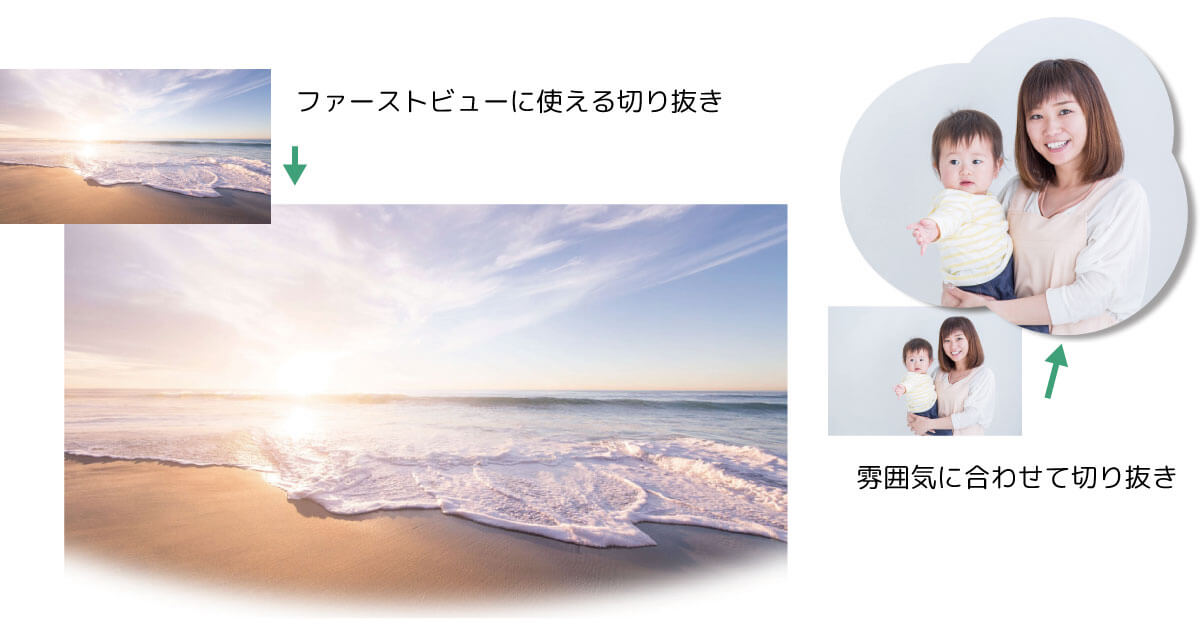
Photoshopの一般的なイメージ
ボタンが多すぎてどの操作をすれば良いか分からない
デザインではすべての機能を覚えなきゃいけない
自分はデザイナーじゃないから苦手
こんなイメージがあってなかなかPhotoshopを触れないという方も多いのではないでしょうか。
今回の講座では、そんなイメージを払拭いたします。
本講座の特徴4つあります
- 最初の抵抗がなくなる
- 操作方法は実践で使う機能のみ学べる
- Webデザインの幅が広がる
- 1回単発レッスンのため参加しやすい
最初の抵抗がなくなる
Photoshopは起動しただけで、画面の右にも左にもボタンがたくさん表示されてますよね。なんだか難しそうで、いきなり萎えさせる見た目になってます。。
でも大丈夫!講座では楽しみつつ、使える機能だけお伝えするので、少しずつ慣れていくことができます。
操作方法は実践で使う機能のみ学べる
実は案件やWeb制作でよく使う機能というのは、たったの10個ぐらいです。
PhotoshopやIllustratorはデザインツールとして優秀ですが、優秀すぎるがゆえに、Webデザインで使わない機能もたくさんあります。
実際に案件を進めてきた経験から、画像や素材づくりに使う機能の操作方法のみをお伝えします。必要な機能だけなので、網羅的に学ぶより簡単だし時短につながります。
Webデザインの幅が広がる
写真をただ四角や角丸でトリムするだけでデザインがワンパターンになってませんか?今回の講座では、ホームページのイメージに沿った画像加工をして、より最適なデザインにする方法をお伝えします。
デザインが単調になりがちな人も、今回の講座でさらにデザインの幅が広がるはずです。
他にも、あともう少し大きい画像がいいのに…といったお悩みも解決できます。
60分の講座なので学習しやすい
講座がが何十時間と続くと大変ですよね。仕事や家庭のある人は、特に時間を大切にしたいと思います。
使う機能だけを凝縮しているので、効率よく学習したい方におすすめです。
さらに、ご自身のペースで進められる教材付き
- 予習用の動画
- 復習用の操作手順テキスト
- 復習用の画像データ
少ない時間で、なおかつ自分のペースで進められるため、安心して学習できますよ。これまでの受講者さんにも好評いただいております。
ほんとに少しの機能だけでいいの?
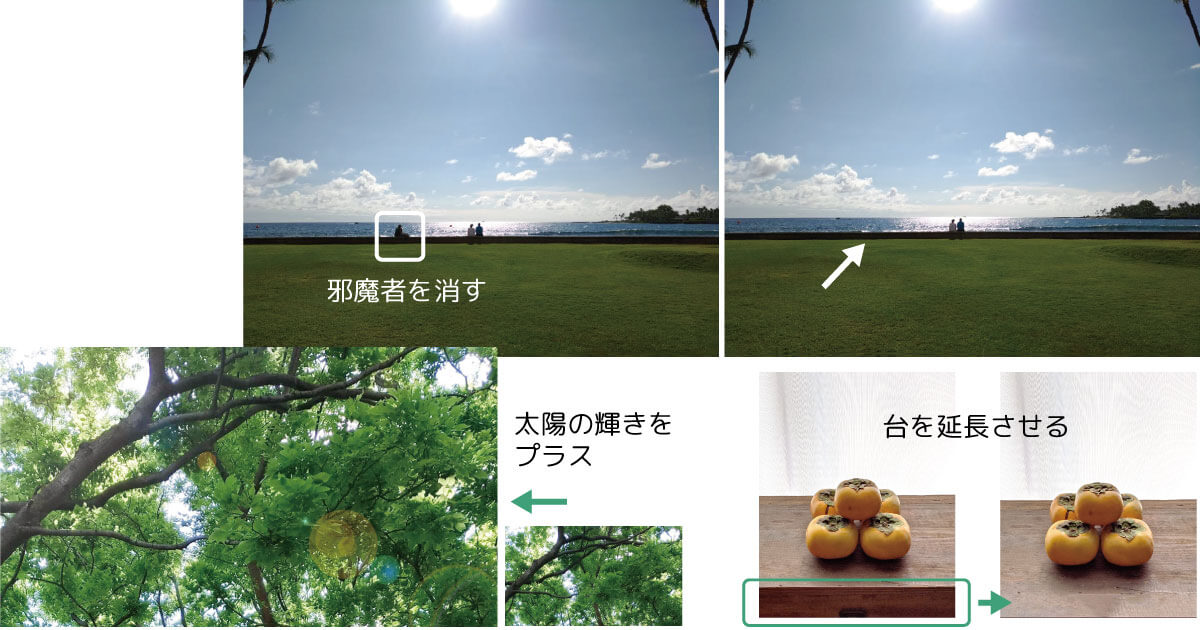
「そんな一部の機能だけでいいの?」という疑問もあるかとおもいます。
実際、私は20件以上の案件に関わってきましたが、複雑な操作が必要になった経験が一切ないんですよね。

初心者でも実案件で使えるようになる?
もちろん、使えるようになります。
とはいえ見慣れない操作画面だし、ボタンもいっぱいなので、本当に初心者でも使えるようになるか不安なところはありますよね。
ご安心ください。
つまずき防止の予習動画を用意しました
予習動画は、初心者の方がつまずきがちな部分を、あらかじめ把握できる内容になっています。
30回ほど講座を開催して、つまづきとなる部分がわかってきたので、要点がわかる動画をピンポイントで準備しています。
講師の紹介

私の紹介をしますね。
これまでのデザイン関連の経歴を下記にまとめました。
Webデザイナー
- 2020年12月〜現在まで関わった案件数40件超
- デザイン1発OK率は80%
アクセサリーデザイナー
- 新規アクセサリーブランドの立上げ→表参道に新店舗
- OEM、オーダーメイドデザイン、店舗内装構築など、担当業務多数
- 売るための商品作りを学ぶ
PhotoshopLIVE開催
- ECサイト運営で学んだ画像の加工方法をシェア
- Webデザインで実践してきたスキルのシェア
- 70名超の参加者さま
トーク企画(#よこトーク)
- 90名の方と1on1トーク(30分)
- 話しやすい雰囲気づくりします
私が学習・実践してきたデザインにまつわる5年分の知識をお伝えいたします
- アクセサリーデザイナー(1年半)
- Webデザイナー(2年)
- ECサイトの画像加工・キャプション作成(2年)
さらに、大学でのデザイン学習、デッサンや絵画から学ぶレイアウト知識も入れると、約12年は超えてきます。
PhotoshopをWeb制作・就職活動で活用したいという方はぜひ参加してみてください
スキルが身につき使える知識が増えます
講座は、私がデモンストレーションして進めていくスタイルです。受講生の方は、アーカイブを見つつ一緒に操作しながら学ぶことができます。
操作方法をお伝えするだけでなく、応用できるデザイン知識も合わせて解説を話しています。アレンジ次第で無限に使えますよ。
3つの限定特典もあります
- 講座内で制作したPhotoshopデータのプレゼント
- 無期限のアーカイブ視聴
- 安心のアフターサポート
教材で使う素材はもちろん、講座内で使用したデザインのデータ、つまづき解消動画を参加者みなさまにプレゼントします。いつでも見直して復習をすることができます。
また、予習動画やアーカイブを観ても解決できなくなったときは、いつでもご連絡ください。状況を詳しく伺って、一緒に解決いたします!
Photoshopアーカイブ教材の詳細です
- 教材費 ▶ ¥1500(CodeBegin限定)
- 講座アーカイブ:60分と、少し
- 予習動画:3本(つまずくポイントをまとめた動画)
- 復習教材:
①操作マニュアル&解説
②題材画像
③完成画像 ※フリー素材以外の画像を除く
思っていた教材と違った場合、返金保証いたします。ご安心ください。
しばらく講座開催できないので、アーカイブ販売となります

2022年6月からは実店舗の新規事業に専念するつもりなので、講座のための時間を作るのがなかなか難しくなりそうです。少なくとも、次回は来年になると思います。
この間にも、Photoshopを使ってみたい!と思い始める方がいるとおもい、しばらくアーカイブでの販売とさせていただきました。
これまでの受講者さんからは、「Photoshopの苦手意識が無くなった」「楽しく加工できるようになった」「就職先で役に立った」「実案件で活用してる」との嬉しいお声をいただけています。
実は私も、最初はPhotoshopを触るのが大変でした。見たことない操作画面で「うわ、ムズカシすぎる…」と萎えてましたし、手探りで機能を探したり、加工して戻しての繰り返し、、、無駄な時間を使いました。
もし今あなたが「Photoshop使ってみようかな」と思っているのであれば、私みたいに非効率的なことはしなくても大丈夫です。
これまでの受講者さんたちのように本当に使う機能だけをサクッと学んで、安心して制作に取り組んでもらえたらと思っています。
\ アフターサポート付の動画教材|返金保証あり /
※ クレジットカード決済に移ります。
受講者様の声


